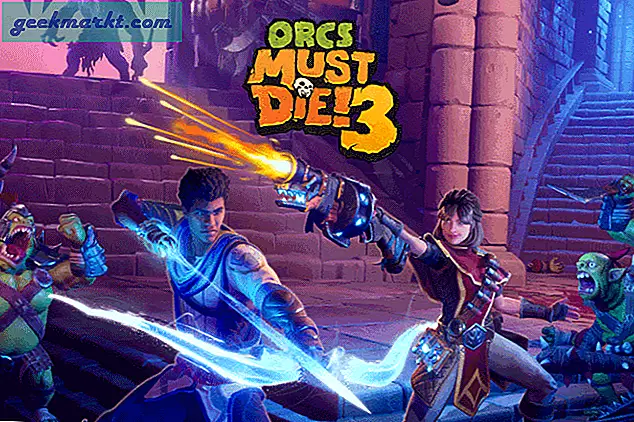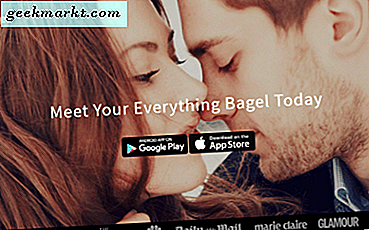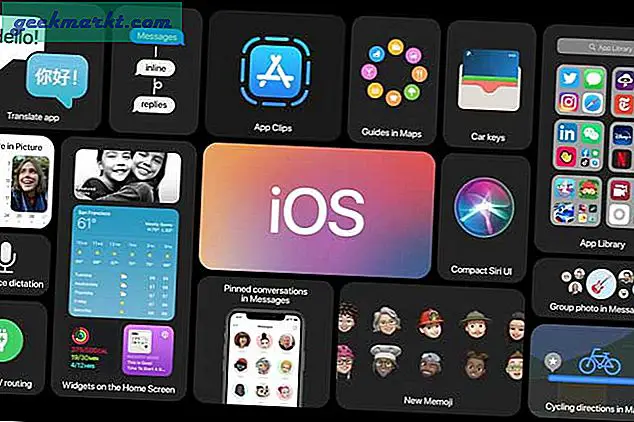ถ้าคุณเคยใช้คอมพิวเตอร์ Windows แล้วคุณอาจทราบสิ่งที่กด ctrl + alt + del ไม่ จะรีบูตเครื่องคอมพิวเตอร์ Windows ของคุณและทำใหม่เริ่มต้นของระบบปฏิบัติการ คำแนะนำที่เป็นประโยชน์เพื่อให้ทราบว่าคอมพิวเตอร์ของคุณหยุดทำงานหรือหยุดตอบสนองต่อคุณ
ctrl + alt + del command ทำในเครื่อง Mac ได้อย่างไร? เป็นสิ่งที่ดีที่คุณถาม เราอยู่ที่นี่เพื่อบอกคุณเพื่อให้อ่านต่อ
Ctrl + Alt + Del บน Mac
ไม่ว่าคุณจะเป็นผู้ใช้ Mac รายใหม่หรือใช้คอมพิวเตอร์ทั้ง Windows และ Mac คุณจะต้องการทราบข้อมูลเบื้องต้น การเรียนรู้ว่าถ้าคุณกดปุ่ม ctrl + alt + del บนเครื่อง Mac คุณจะพบว่าไม่มีอะไรเลย อย่างไรก็ตาม Mac สามารถทำสิ่งต่างๆได้เช่นแป้นพิมพ์ลัด ctrl + alt + del ที่พบในระบบปฏิบัติการ Windows
ดีแล้วที่ไม่เป็นประโยชน์หรือไม่? อย่างน้อยคุณก็รู้ว่าคุณจะไม่เปลี่ยนแปลงชีวิตด้วยการกดปุ่มคีย์ผสมบนเครื่อง Mac ดังนั้นคีย์อะไรบ้างที่กดค้างไว้บนแป้นพิมพ์ Mac ของคุณเพื่อทำให้โปรแกรมเลิก? คุณได้รับมันเพียงแค่อ่านต่อเพื่อหาคำตอบ
Command + Option + Esc
หากเวลาเกิดขึ้นว่าคุณต้องบังคับปิดหรือปิดโปรแกรมและแอปพลิเคชันที่ไม่ตอบสนองใน Mac ให้กด Command + Option + esc ค้างไว้ คำสั่งผสมแป้นพิมพ์นี้ช่วยให้คุณสามารถเลิกใช้แอพพลิเคชันที่หยุดตอบสนองต่อคุณหรือแช่แข็งขึ้นในขณะที่ใช้งาน

Mac ของคุณจะเปิดกล่องที่มีรายการของแอ็พพลิเคชันที่รันอยู่ในระบบปฏิบัติการ Mac แม้ว่าคุณจะอยู่ในโหมดเต็มหน้าจอภายในแอปที่กำลังตรึงอยู่กับคุณ ทั้งหมดที่คุณต้องทำคือ;
- เพียงแค่เลือกแอพพลิเคชันหรือโปรแกรมที่มีปัญหาแล้วคลิกที่
- จากนั้นคุณจะคลิกปุ่มบังคับให้ออกจากที่ด้านขวาล่างของหน้าต่างที่เปิดอยู่
- จากนั้นคุณจะได้รับคำถามว่าต้องการบังคับให้เลิกใช้แอปพลิเคชันที่คุณเลือกหรือไม่ นอกจากนี้คุณจะได้รับแจ้งเตือนถึงข้อเท็จจริงที่ว่าการเปลี่ยนแปลงที่ไม่ได้บันทึกใด ๆ อาจสูญหายไปในกระบวนการนี้
ตอนนี้คุณทราบว่าการกด ctrl + alt + del ไม่มีอะไรทำใน Mac ของคุณคุณสามารถเก็บข้อมูลชิ้นส่วนที่น่าสนใจไว้ในรายการทางลัด Mac และสำรองข้อมูลไว้ใน Windows ได้
แต่คุณจะกดปุ่มคำสั่ง + ตัวเลือก + Esc เพื่อบังคับให้เลิกใช้แอปพลิเคชันและควบคุมคอมพิวเตอร์ของคุณได้อีกครั้ง แม้ว่าจะมีแอ็พพลิเคชันหลายแอ็พพลิเคชันค้างอยู่และคุณไม่สามารถเข้าสู่หน้าจอหลักของ Mac ได้ทางลัดนี้ก็สามารถช่วยคุณประหยัดได้ คุณจะไม่ต้องหยุดชะงักวันของคุณเพื่อรีบูตเครื่องคอมพิวเตอร์ทั้งหมด เพียงแค่ปิดแอพพลิเคชันที่มีปัญหาแล้วคุณจะกลับมาทำงานอีกครั้ง
คลิกโลโก้ Apple
มีอีกวิธีหนึ่งในการเข้าถึงคุณลักษณะ force quit บนคอมพิวเตอร์ Mac ดูโลโก้ Apple ที่ด้านบนซ้ายบนจอแสดงผลของคุณหรือไม่? เพียงคลิกที่นี่ ตราบเท่าที่คุณสามารถเข้าถึงสัญลักษณ์แอ็ปเปิ้ลได้คุณจะสามารถบังคับให้เลิกสูบบุหรี่และตัวเลือกอื่น ๆ ได้

- คลิกที่โลโก้ Apple ที่ด้านซ้ายบนของจอแสดงผล
- เลื่อนลงเพื่อบังคับให้ออกและคลิก
- กองทัพออกจากหน้าต่างโปรแกรมจะเปิดขึ้นบนหน้าจอของคุณ
- จากนั้นเลือกโปรแกรมหรือแอพพลิเคชันที่คุณต้องการเพื่อปิด จากนั้นให้คลิกปุ่มบังคับปิดที่ด้านขวาล่างของหน้าต่าง
- อีกครั้งคุณจะได้รับคำถามว่าคุณต้องการบังคับให้ออกจากแอปพลิเคชันที่เลือก นอกจากนี้คุณยังจะได้รับแจ้งว่าการเปลี่ยนแปลงที่ไม่ได้บันทึกใด ๆ อาจสูญหายไปในขณะที่คุณบังคับให้ออกจากแอปพลิเคชันที่เลือก
ดังนั้นไม่ว่าคุณจะเป็นผู้ใช้ Mac รายใหม่หรือคุณเป็นผู้ใช้ Mac และ Windows ตอนนี้คุณรู้วิธีที่จะบังคับให้เลิกใช้และรีสตาร์ทแอพพลิเคชันได้อย่างถูกต้องบนระบบปฏิบัติการ Mac
คุณสามารถใช้คำสั่งแป้นพิมพ์ลัด + ตัวเลือก + esc หรือคุณสามารถไปที่โลโก้ Apple ที่ด้านซ้ายบนของหน้าจอ Macs จากนั้นคุณจะสามารถบังคับให้เลิกใช้แอปพลิเคชันที่ไม่ตอบสนองหรือแอ็พพลิเคชันใด ๆ ที่ก่อให้เกิดปัญหาได้ เพียงแค่เลือกจากเมนูแบบเลื่อนลงจากโลโก้ Apple